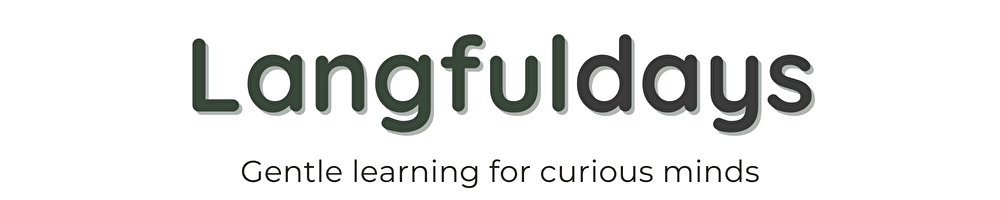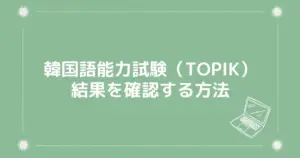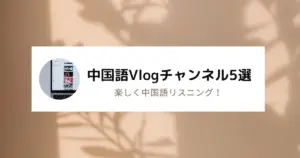こんにちは~ Moeです❤
パソコンで語学を勉強することが多い方、必見!
YouTubeやNetflix、ニュース記事など、ブラウザ上の学習に役立つChrome拡張機能(Extension)を使えば、語学のインプット効率が格段にUPします✨
今回は、実際に私も使っているもの&人気の高いものの中から語学学習に特におすすめのChrome拡張機能を5つ厳選してご紹介します💻📚
- カナダ・バンクーバー在住の保育士
- フランス語・韓国語・中国語・英語を学ぶ多言語学習者
- 日本生まれ日本育ちの純ジャパ
- 海外文化・語学学習に関するブログを4年以上運営中
Moeです♡

語学学習にオススメなChrome Extension機能5選

Language Reactor(旧 Language Learning with Netflix)
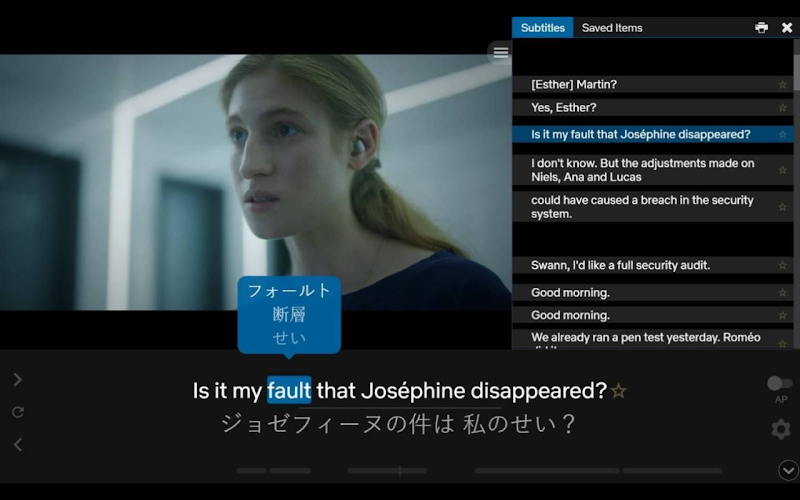
🎬【対応媒体】YouTube / Netflix / TED など
📌【特徴】二重字幕表示・単語の意味・保存機能付き
英語やフランス語などの映画や動画を見ながら、日本語+外国語の二重字幕で学習できます📝
わからない単語にカーソルを合わせるだけで意味が表示され、語彙の保存も可能!
スクリプト読み練習にも最適で、リスニング&リーディング力が同時に伸びます!
 Moe
Moe二言語同時字幕で視聴したり、スクリプトを見てシャドーイング練習にも💓


Subtitles for Language Learning (Prime Video)
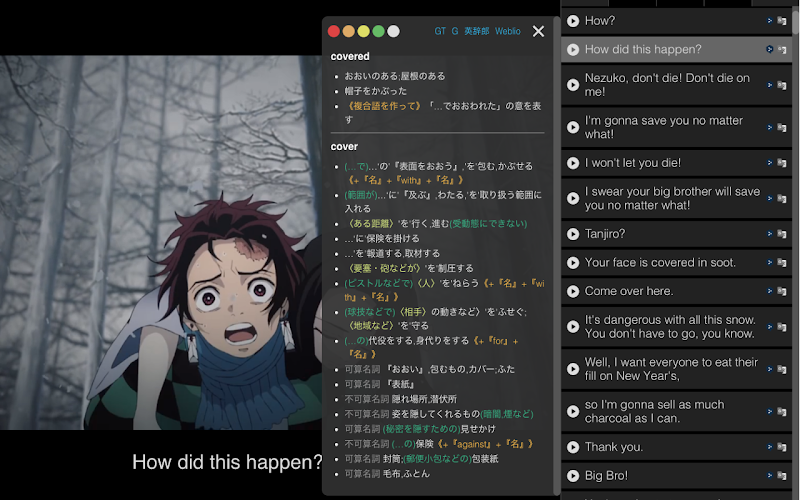
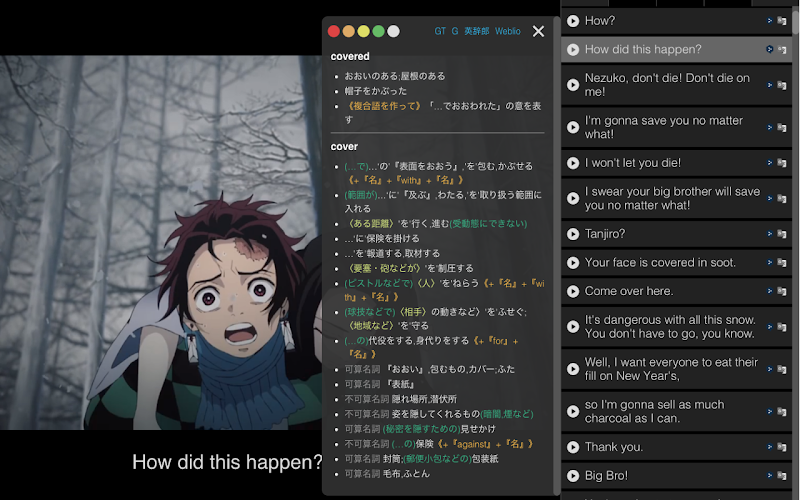
🎬【対応媒体】Amazon Prime Video
📌【特徴】字幕ごとのリピート再生・スロー再生対応
Language Reactorで使えないAmazon Prime Videoに特化した字幕学習支援ツールです📝
完全無料で利用可能、Amazon Prime Videoを使って言語学習(特に英語)をしたい人にピッタリ!
文法も解説してくれるので、リーディング練習・英語初心者にもオススメです💖
Toucan
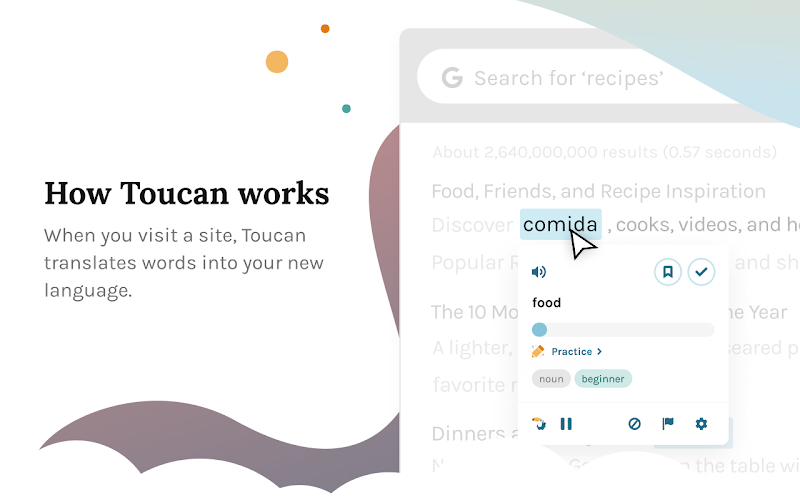
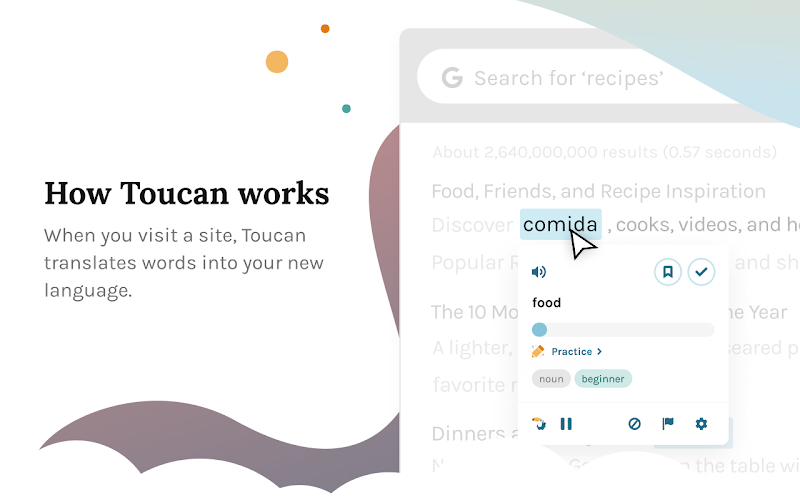
📰【対応媒体】ウェブサイト全般(英語記事など)
📌【特徴】ページ内の一部の単語を自動的に外国語に変換
普通にニュース記事などを読んでいるだけで、自然に語彙が目に入ってくるユニークな拡張機能。
単語の上にマウスを乗せると意味が表示され、調べる手間なくさりげなく語彙力を増やせます📝
「単語帳だけの勉強に飽きた…」「記事やブログで言語学習したい」という人におすすめ💡
Grammarly
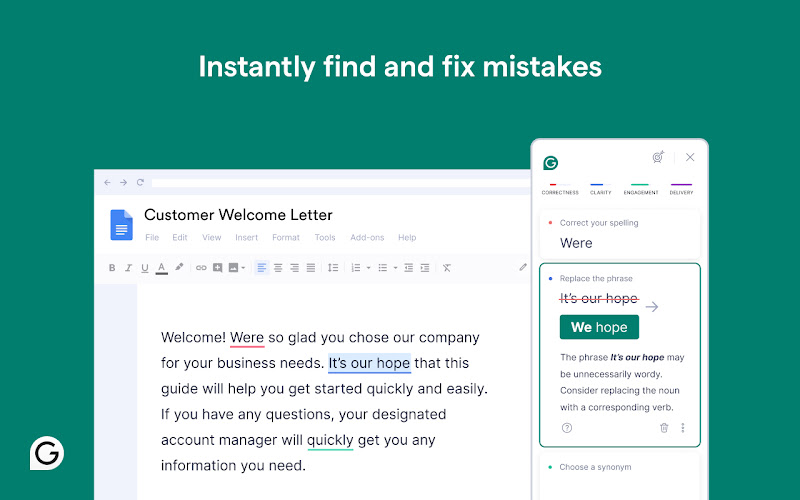
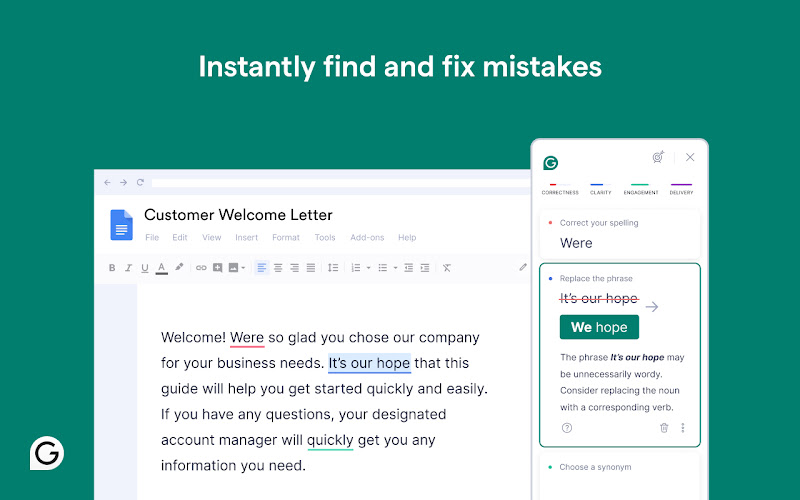
📑【対応媒体】メール / Google Docs / SNS / ブログ など
📌【特徴】英語の文法・語彙・自然な表現を自動でチェック
英作文やメール作成時に、自然で正しい英語に近づけてくれる世界中で人気の文法校正ツール。
英語で書くこと・英文法が苦手な人もGrammarlyがあれば自然な英語文章作成ができます✨
自分の英文のクセを把握するのにも便利で、ライティング力UPにもピッタリです◎!



英語メールを書く時にも大活躍💓
Mate Translate – 翻訳、辞書
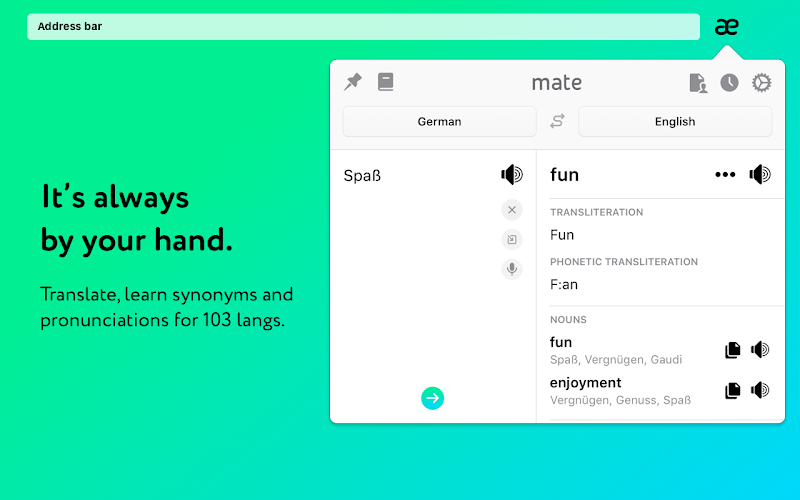
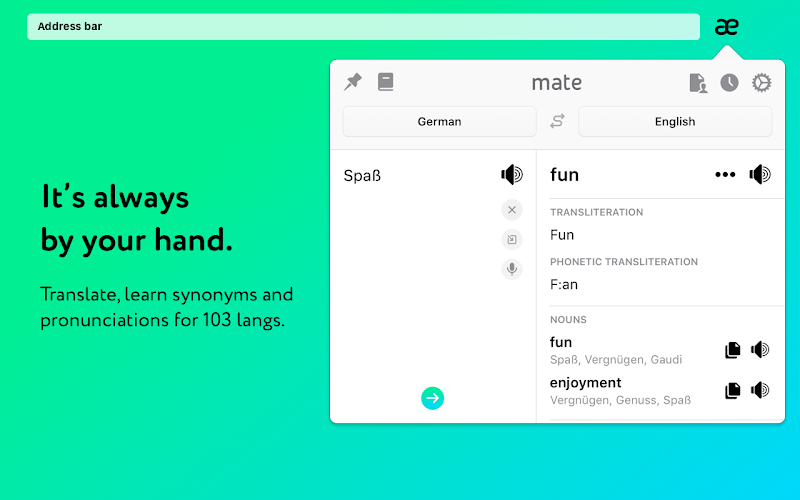
🌍【対応媒体】ウェブサイト / PDF / Google Docs / Netflixなど
📌【特徴】100以上の言語対応の翻訳+単語帳機能つき
文章や単語を選択するだけで、瞬時に翻訳+発音確認+保存ができる多機能ツール。
Chrome上で右クリックして使えるのが便利すぎる!語学別に単語リストも作れるので、語彙の蓄積と復習にも強い味方です💪
字幕付きでNetflixにも対応しており、Language Reactorとあわせて使うと最強です。



スマホともシンクロできるのがいいね!
【導入方法】Chrome Extensionの設定方法
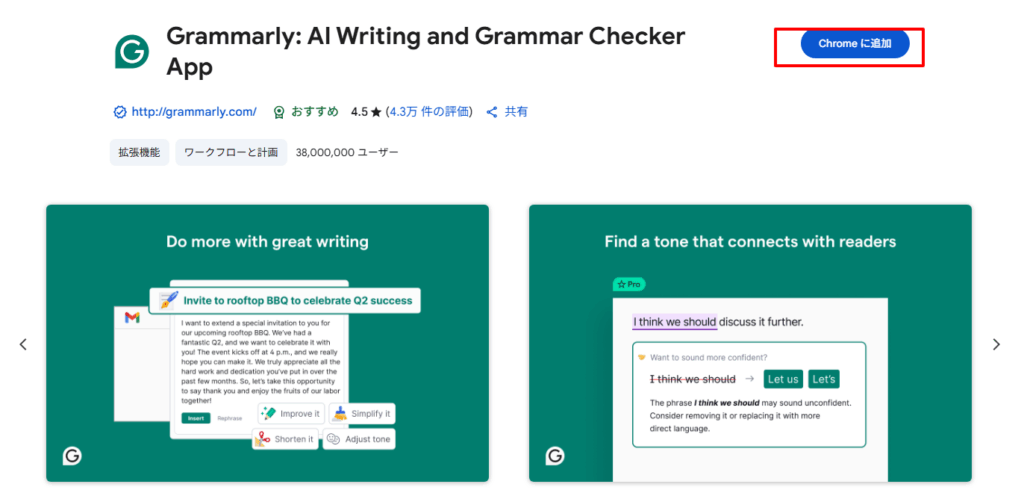
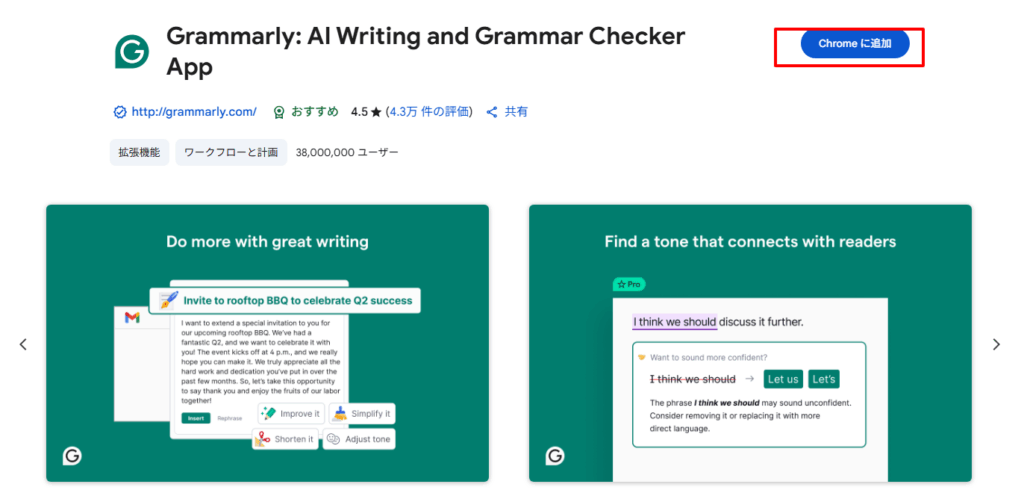
Chrome ExtensionはGoogle Chrome上で、気軽にダウンロードすることができます📝
使いたい拡張機能が見つかったら、インストールはとても簡単👇
- Chromeで「Chrome ウェブストア」を検索
- 使いたいExtension名(例:Language Reactor)を検索
- 「Chromeに追加」ボタンをクリックしてインストール
- 拡張機能がブラウザ右上に表示されればOK!
※ 拡張機能によっては設定画面から言語やショートカットキーを調整するのがおすすめです🛠
【まとめ】拡張機能を使って、パソコン学習を効率化しよう!
今回ご紹介したChrome拡張機能は、すべて無料または一部無料で使える便利なツールばかりです📝
拡張機能を使えば、普段のネットサーフィンや動画視聴、メール作成のついでに語学のインプットができるようになります✨
使い方もかんたんで、慣れればストレスなく学習に取り入れられます。
毎日少しずつでも「続けられる仕組み」を作ることで、気づけば語彙力やリスニング力がアップしているはず🌱
ぜひ今日から、あなたの語学学習にぴったりな拡張機能を取り入れてみてくださいね❤